如何调整Word的上边距太小.页面之间距离太小的问题
如果您的Word文档由于设置不正确或使用了其它模板,导致文档的上边距非常小,甚至于,就连页面之间的间隔距离也相当小,就如下图一样!
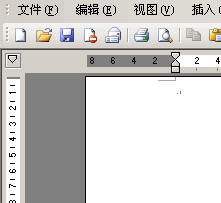
上边距已经没有了,页面的插入条已经顶着水平标尺来输入了,遇到这种情况,如果调整文档的页面,符合平时的操作习惯呢?
一、调整页面设置
您可以通过“文件”→“页面设置”,在打开的对话框中,调整上边距大一点,这样或许能解决。
二、使用鼠标拖动
将鼠标移动到上图的上边距的那位置,可以直接拖动上边距的大小,这样也能解决问题。
三、特殊情况
如果通过上述两种方法,并且已经操作正确,但是,还是无法让文档恢复到默认设置,那么,您得使用如下方法。
执行菜单操作:“视图”→“页眉和页脚”,这样,会进入到页眉或页脚的编辑状态,如下图,能看到一个工具栏的出现。
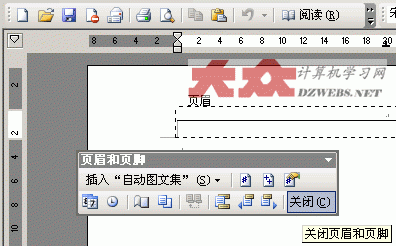
现在,什么也别做,点击工具栏上的关闭按钮就行了,经过这么简单的操作,文档的页面就能看到上边距了。
上一篇:LNMP系列教程之三:SSH安装WordPress博客
栏 目:office激活
下一篇:如何设置Word表格的边框线为无.删除Word表格的线条
本文标题:如何调整Word的上边距太小.页面之间距离太小的问题
本文地址:https://fushidao.cc/wangzhanyunying/13839.html
您可能感兴趣的文章
- 08-11Office365和Office2021有何区别?Office365和2021的区别介绍
- 08-11office365和2016区别哪个好?office365和2016区别详细介绍
- 08-11怎么看office是永久还是试用?office激活状态查看方法教学
- 08-11Office产品密钥在哪里查找?买电脑送的office激活码查看方法
- 08-11Office要如何去卸载?卸载Office最干净的方法
- 08-11Office打开不显示内容怎么办?Office打开文件不显示解决教程
- 08-11Office365和Office2021有何区别?Office365和Office2021区别介绍
- 08-11Office怎么安装到d盘?Office默认安装在c盘怎么改到d盘
- 08-11Office怎么安装?电脑如何下载office办公软件安装教程
- 08-11Office怎么激活?四种方法免费永久激活Office


阅读排行
- 1Office365和Office2021有何区别?Office365和2021的区别介绍
- 2office365和2016区别哪个好?office365和2016区别详细介绍
- 3怎么看office是永久还是试用?office激活状态查看方法教学
- 4Office产品密钥在哪里查找?买电脑送的office激活码查看方法
- 5Office要如何去卸载?卸载Office最干净的方法
- 6Office打开不显示内容怎么办?Office打开文件不显示解决教程
- 7Office365和Office2021有何区别?Office365和Office2021
- 8Office怎么安装到d盘?Office默认安装在c盘怎么改到d盘
- 9Office怎么安装?电脑如何下载office办公软件安装教程
- 10Office怎么激活?四种方法免费永久激活Office
推荐教程
- 07-012025最新office2010永久激活码免费分享,附office 2010激活工具
- 11-30正版office2021永久激活密钥
- 11-25怎么激活office2019最新版?office 2019激活秘钥+激活工具推荐
- 11-22office怎么免费永久激活 office产品密钥永久激活码
- 11-25office2010 产品密钥 永久密钥最新分享
- 11-30全新 Office 2013 激活密钥 Office 2013 激活工具推荐
- 11-22Office2016激活密钥专业增强版(神Key)Office2016永久激活密钥[202
- 07-01怎么免费获取2025最新office2016专业增强版永久激活密钥/序列号
- 11-25正版 office 产品密钥 office 密钥 office2019 永久激活
- 07-01office365怎么永久激活?2025.5最新office,office365序列号推荐






